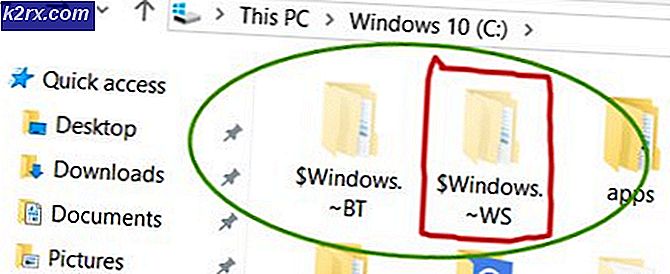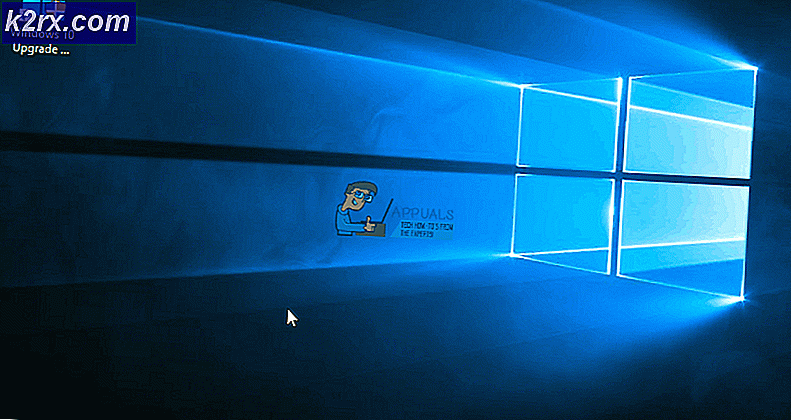So entfernen Sie Duba Virus / Homepage von Windows
Bei einigen Windows 10-Benutzern tritt möglicherweise ein Problem auf, bei dem die Microsoft Edge-Browserhomepage von der Standard-MSN (oder einer anderen von ihnen ausgewählten Website) abweicht und auf eine Website namens " Duba" umgeleitet wird.
Wenn dies der Fall ist, bedeutet dies, dass der Benutzer einem Browser-Hijacker ausgesetzt wurde, der zusammen mit einer Software oder versehentlich durch eine betrügerische E-Mail heruntergeladen werden konnte. Ein Browser-Hijacker ist eine Art Computer-Malware, die Ihre Homepage und Ihre Suchmaschine verändert und in diesem Fall Ihre Suchmaschine auf www.duba.com umstellt.
Obwohl dieser Virus technisch nicht schädlich ist und keine Ihrer persönlichen Daten stehlen wird, ist es für unerfahrene Windows-Benutzer extrem schwierig, ihn zu entfernen.
Mit etwas populärer Freeware ist es jedoch möglich, den Duba- Virus zu entfernen und Ihre Homepage und Standardsuchmaschine auf ihre ursprünglichen Einstellungen zurückzusetzen.
PRO TIPP: Wenn das Problem bei Ihrem Computer oder Laptop / Notebook auftritt, sollten Sie versuchen, die Reimage Plus Software zu verwenden, die die Repositories durchsuchen und beschädigte und fehlende Dateien ersetzen kann. Dies funktioniert in den meisten Fällen, in denen das Problem aufgrund einer Systembeschädigung auftritt. Sie können Reimage Plus herunterladen, indem Sie hier klickenEntferne den Duba-Virus
- Sie müssen zuerst ein Stück Freeware namens Zemena Antimalware herunterladen . Sie können andere Antimalware-Software verwenden, aber diese ist eine beliebte kostenlose Testversion. Die Software kann von diesem Link heruntergeladen werden.
- Navigieren Sie zu Ihrem Downloads- Ordner, indem Sie das Windows Explorer- Symbol in der Taskleiste drücken und das Downloads- Menü in der Liste finden. Hier sollten Sie eine Datei mit dem Titel Antimalware finden. Doppelklicken Sie auf diese Datei, und Sie werden Setup aufrufen.
- Sie werden gefragt: Möchten Sie zulassen, dass diese App Änderungen an Ihrem Gerät vornimmt? . Wählen
- In Kürze sollte das Zemena-Fenster erscheinen und unten auf dem Bildschirm wird ein grüner Scan angezeigt.
- Zemena scannt jetzt Ihren PC und sucht nach bösartiger Malware. Es kann zwischen 5 und 10 Minuten dauern, seien Sie also geduldig.
- Am Ende des Scans zeigt Zemena eine Liste der erkannten schädlichen Objekte an . Dies sollte den Duba- Virus beinhalten, aber auch andere Malware-Dateien, die Sie versehentlich in der Vergangenheit heruntergeladen haben. Klicken Sie auf Weiter und die Software entfernt alle schädlichen Dateien.
- Nachdem Zemena Ihre Dateien entfernt hat, sollten Sie jetzt mit der Reinigung Ihres PCs von weiterer schädlicher Software beginnen, indem Sie eine andere freie Software verwenden. Auch hier können Sie jede Software verwenden, die Sie mögen, aber dies ist ein beliebtes Stück Freeware Job.
- Laden Sie Malwarebytes von diesem Link herunter. Klicken Sie unter der kostenlosen Option auf Herunterladen .
- Gehen Sie zurück zu Ihrem Downloads- Ordner und doppelklicken Sie auf den mb3-setup-consumer
- Wenn Sie gefragt werden Möchten Sie zulassen, dass diese App Änderungen an Ihrem Gerät vornimmt, klicken Sie auf
- Malwarebytes öffnet dann einen Installationsassistenten. Klicken Sie im ersten Bildschirm auf Weiter und dann auf
- Malwarebytes sollte dann ein neues Fenster öffnen, wo Sie auf den blauen Jetzt scannen klicken müssen
- Der Vorgang des Scannens Ihres Geräts beginnt nun und sucht nach bösartiger Software, die der vorherige Scan möglicherweise versehentlich zurückgelassen hat. Dies kann einige Minuten dauern. Stellen Sie sicher, dass Sie es in Ruhe lassen, bis Ihnen eine Liste potenziell unerwünschter Programme und Malware angezeigt wird.
- Klicken Sie unten auf dem Bildschirm auf die blaue Quarantäne. Ausgewähltes Malwarebytes wird dann alle schädlichen Dateien oder Registrierungsschlüssel in Quarantäne verschieben, um sicherzustellen, dass sie Ihrem PC keinen weiteren Schaden zufügen können.
- Um die Dateien zu entfernen, die unter Quarantäne gestellt wurden, fordert Malwarebytes Sie auf, Ihren Computer neu zu starten. Mach das.
- Sobald Ihr PC neu gestartet wurde, öffnen Sie Ihren Edge- Browser und klicken Sie oben rechts auf der Seite auf die Schaltfläche mit den drei Punkten, über die Ihr Menü geöffnet wird.
- Wählen Sie Einstellungen und unter Öffnen mit, wählen Sie Eine bestimmte Seite oder Seiten.
- Wählen Sie im Dropdown-Menü MSN aus, oder fügen Sie eine von Ihnen bevorzugte URL hinzu.
- Starten Sie Ihren Browser neu und das Problem sollte gelöst sein.
PRO TIPP: Wenn das Problem bei Ihrem Computer oder Laptop / Notebook auftritt, sollten Sie versuchen, die Reimage Plus Software zu verwenden, die die Repositories durchsuchen und beschädigte und fehlende Dateien ersetzen kann. Dies funktioniert in den meisten Fällen, in denen das Problem aufgrund einer Systembeschädigung auftritt. Sie können Reimage Plus herunterladen, indem Sie hier klicken